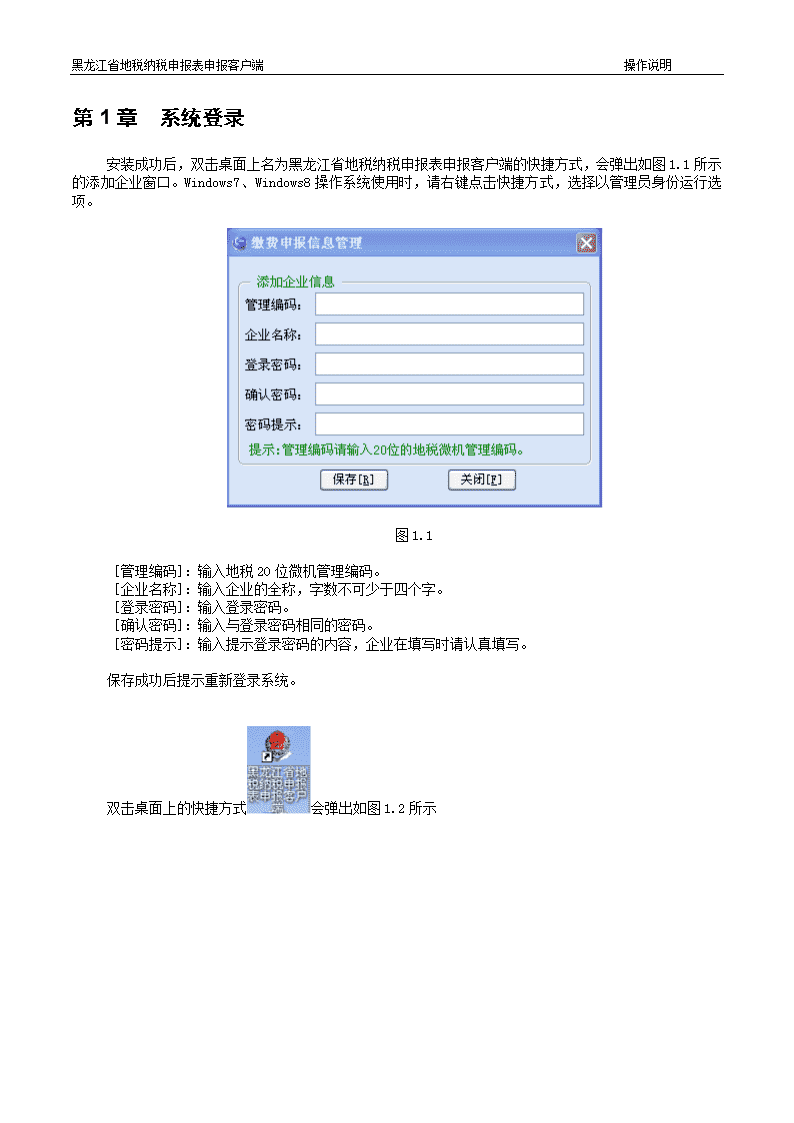- 4.33 MB
- 2022-04-29 14:47:15 发布
- 1、本文档共5页,可阅读全部内容。
- 2、本文档内容版权归属内容提供方,所产生的收益全部归内容提供方所有。如果您对本文有版权争议,可选择认领,认领后既往收益都归您。
- 3、本文档由用户上传,本站不保证质量和数量令人满意,可能有诸多瑕疵,付费之前,请仔细先通过免费阅读内容等途径辨别内容交易风险。如存在严重挂羊头卖狗肉之情形,可联系本站下载客服投诉处理。
- 文档侵权举报电话:19940600175。
'黑龙江省地税纳税申报表申报客户端操作说明黑龙江省地税纳税申报表申报客户端操作手册(V1.0.0)哈尔滨工业大学软件工程股份有限公司2015年2月
黑龙江省地税纳税申报表申报客户端操作说明目录目录2第1章系统登录3第2章财务信息采集52.1采集录入52.2报表审核上报82.3报表查询11第3章企业所得税采集123.1信息录入123.2报表审核上报18第4章多税种申报表采集214.1多税种申报表申报214.2报表上报25第5章系统维护315.1数据备份325.2数据恢复335.3单位信息管理345.4单位信息行业类型管理365.5修改密码37《黑龙江省地税纳税申报表申报客户端》填表说明下载
黑龙江省地税纳税申报表申报客户端操作说明第1章系统登录安装成功后,双击桌面上名为黑龙江省地税纳税申报表申报客户端的快捷方式,会弹出如图1.1所示的添加企业窗口。Windows7、Windows8操作系统使用时,请右键点击快捷方式,选择以管理员身份运行选项。图1.1[管理编码]:输入地税20位微机管理编码。[企业名称]:输入企业的全称,字数不可少于四个字。[登录密码]:输入登录密码。[确认密码]:输入与登录密码相同的密码。[密码提示]:输入提示登录密码的内容,企业在填写时请认真填写。保存成功后提示重新登录系统。双击桌面上的快捷方式会弹出如图1.2所示
黑龙江省地税纳税申报表申报客户端操作说明图1.2【选择企业】:系统自动提取已添加的企业名称,点击向下箭头选择企业。【用户密码】:在添加企业时,输入的登录密码。【密码提示】:此项是提取登录密码的提示问题。如果【选择企业】处为空,可以点击按钮,进行添加企业。登录成功后,进入系统主页面进行单位信息-单位信息详细设置如图1.3所示:
黑龙江省地税纳税申报表申报客户端操作说明图1.3[企业名称]:系统自动提取企业名称。[纳税人识别号]:填写企业15位纳税人识别号。[行业类型]:点击向下箭头选择行业类型。[报表类型]:点击向下箭头选择报表类型。[法定代表人]:填写企业法定代表人中文姓名。[财务主管]:填写企业财务主管中文姓名[填表人]:填写财务报表制表人中文姓名。[领导]:填写企业领导人中文姓名。[审 核]:填写财务报表审核人中文姓名。[经 办 人]:填写财务报表经办人中文姓名。[纳税人分类]:点击向下箭头选择行业类型。[登记注册类型]:点击向下箭头选择报表类型。[经济性质]:点击向下箭头选择报表类型。输入完成点击按钮。第2章财务信息采集财务信息采集提供企业财务报表填写、财务报表审核、生成上传文件、财务报表查询功能:2.1采集录入点击左侧菜单栏弹出所需填写的企业财务报表,如图2.1.1所示
黑龙江省地税纳税申报表申报客户端操作说明图2.1.1·可以在“年”列,选择申报报表属期的年份;·可以在“月(季、半年)”列,选择申报报表的具体属期;提示:二季度报表也是半年报表,四季度报表也是全年报表;点击按钮进入企业财务报表填写页面,如图2.1.2
黑龙江省地税纳税申报表申报客户端操作说明图2.1.2点击企业财务报表名称进行报表填写。如图2.1.3图2.1.3提示:具体填表原则详见填表说明。·财务报表填写完成后点击按钮进行保存,弹出后可以选择其它报表进行填写。·如需打印财务报表,点击按钮将报表保存到所选路径进行打印;·点击按钮,可以将当前表删除。
黑龙江省地税纳税申报表申报客户端操作说明·点击按钮,可以退出当前表的录入。2.2报表审核上报采集录入完成后,点击左侧菜单栏按钮,弹出财务报表表间审核页面,如图2.2.1。图2.2.1具体填写原则:·属期类型:选择财务报表属期类型,默认为“季”;·报表属期:点击箭头选择财务报表属期,默认为当前属期;·生成上传文件到固定文件夹:如选择生成上传文件到固定文件夹,则显示生成文件路径。生成上传文件时保存到默认路径。如不选择生成上传文件到固定文件夹,则不显示生成文件路径。生成上传文件时需自行选择保存路径。
黑龙江省地税纳税申报表申报客户端操作说明·提示:二季度报表也是半年报表,四季度报表也是全年报表,注意:生成上传文件名不可修改·不勾选[生存上传文件到固定文件夹]复选框后,可以自由选择生存文件路径。点击按钮,弹出如图2.2.2后可生成上传文件;图2.2.2点击按钮后弹出如图2.2.3。图2.2.3然后到黑龙江省地税网上报税系统,进入到报表管理界面,选择报表管理-财务报表上传,点击浏览按钮,选择上传的文件,点击提交,如图2.2.4。
黑龙江省地税纳税申报表申报客户端操作说明图2.2.4提示文件上传成功,如图2.2.5。
黑龙江省地税纳税申报表申报客户端操作说明图2.2.52.3报表查询点击左侧菜单栏按钮,弹出报表查询页面,如图2.3.1图2.3.1·管理编码:默认生成,不可修改;·属期类型:选择财务报表属期类型;·纳税人名称:默认生成,不可修改;·报表属期:点击箭头选择财务报表属期,默认为当前属期;点击按钮,页面显示如图2.3.2
黑龙江省地税纳税申报表申报客户端操作说明图2.3.2·双击报表名称进行查看;·如需打印报表,可点击按钮将报表保存到所选路径进行打印;第3章企业所得税采集3.1信息录入企业所得税采集包括信息录入、报表审核上报、预缴申报设置功能。如图3.1.1。
黑龙江省地税纳税申报表申报客户端操作说明图3.1.1点击左侧菜单栏按钮,进入预缴申报设置页面如图3.1.2。
黑龙江省地税纳税申报表申报客户端操作说明图3.1.2[纳税人名称]:系统自动提取企业名称。[管理编码]:系统自动提取企业管理编码。[所属行业]:选择工业或其他。[企业从业人数]:填写大于等于1的整数。[资产总额]:填写企业资产总额。[成立年度]:选择企业成立年度。输入完成点击按钮。点击左侧菜单栏按钮,进入选择报表名称页面如图3.1.3。
黑龙江省地税纳税申报表申报客户端操作说明图3.1.3·点选报表名称·单击上下箭头选择报表属期点击进入报表填写页面,如图3.1.4。
黑龙江省地税纳税申报表申报客户端操作说明图3.1.4选择需要填写的报表,双击进入如图3.1.5。
黑龙江省地税纳税申报表申报客户端操作说明图3.1.5·填写完毕后,点击按钮。·点击按钮,可以将当前表内数据全部删除,如图3.1.6。图3.1.6点击后提示。·如需重新填写该表,可双击左侧菜单栏中该表。·点击按钮,可以对当前表进行打印。·点击按钮,可以将当前表另存为Excel。·点击按钮,可以退出当前表的编辑界面。【具体填表原则,详见填表说明。】
黑龙江省地税纳税申报表申报客户端操作说明3.2报表审核上报信息录入完成后,点击左侧菜单栏按钮,进入选择报表名称页面如图3.2.1图3.2.1·年度:点击箭头选择报表属期·生成上传文件到固定文件夹:如选择生成上传文件到固定文件夹,则显示生成文件路径。生成上传文件时保存到默认路径。如不选择生成上传文件到固定文件夹,则不显示生成文件路径。生成上传文件时需自行选择保存路径。·点击按钮弹出如图3.2.2后可生成上传文件。
黑龙江省地税纳税申报表申报客户端操作说明图3.2.2·审核通过后点击弹出提示如图3.2.3。图3.2.3·提示:然后到黑龙江省地税网上报税系统,进入到报表管理界面,选择报表管理-企业所得税报表上传,然后进入企业所得税上传文件界面,如图3.2.4。图3.2.4首选选择,企业所得税报表类型,然后点击浏览按钮选择要上传的企业所得税报表文件,点击提交按钮,如图3.2.5。
黑龙江省地税纳税申报表申报客户端操作说明图3.2.5提交后系统,返回上传成功提示,如图3.2.6。
黑龙江省地税纳税申报表申报客户端操作说明图3.2.6提示:文件上传成功后,进行确认划款操作,划款成功后,企业所得税申报完毕。第4章多税种信息表采集4.1申报表采集录入如图4.1.1
黑龙江省地税纳税申报表申报客户端操作说明图4.1.1点击左侧,进入申报表属期选择界面,如图4.1.2
黑龙江省地税纳税申报表申报客户端操作说明图4.1.2点击“确定”进入“申报表采集录入”页面,如图4.1.3。
黑龙江省地税纳税申报表申报客户端操作说明图4.1.3点击相应的申报表名称进行报表填写。如图4.1.4。
黑龙江省地税纳税申报表申报客户端操作说明图4.1.4·报表填写完毕,点击按钮,保存当前表。·点击按钮,可以删除所选表。·点击按钮,可以对当前表进行打印。·点击按钮,可以导出一张excel表。·点击按钮,可以退出当前表的编辑界面。4.2报表上报申报表填写完成后,点击左侧,出现报表上报页面,如图4.2.1。
黑龙江省地税纳税申报表申报客户端操作说明图4.2.1点击,出现如图4.2.2.
黑龙江省地税纳税申报表申报客户端操作说明图4.2.2选择要申报的报表后点击,系统提示报表审核通过,如图4.2.3
黑龙江省地税纳税申报表申报客户端操作说明图4.2.3点击确定后点击按钮后弹出如图4.2.4。图4.2.4然后到黑龙江省地税网上报税系统,进入到申报管理-申报录入模块下选择-多税种申报,如图4.2.5。
黑龙江省地税纳税申报表申报客户端操作说明图4.2.3进入选择上传多税种申报文件界面,选择要上传的文件提交,如图4.2.4。图4.2.4文件上传成功后,进入申报税种选择界面,选择您要申报的税种,如图4.2.5。
黑龙江省地税纳税申报表申报客户端操作说明如图4.2.5进入税款填写界面后,根据实际情况填写相应税种、税目所对应的税款金额,然后提交划款即可,如图4.2.6
黑龙江省地税纳税申报表申报客户端操作说明图4.2.6第5章系统维护系统维护包括数据备份、数据恢复、单位信息管理、单位信息行业类型管理、修改密码功能,如图5.1.1。
黑龙江省地税纳税申报表申报客户端操作说明图5.1.15.1数据备份点击左侧菜单栏按钮,弹出数据库备份页面如图5.1.2。图5.1.2·选择备份路径
黑龙江省地税纳税申报表申报客户端操作说明·点击按钮,弹出如图5.1.3。图5.1.3·点击后弹出5.2数据恢复完成“数据库备份”后,点击左侧菜单栏按钮,弹出如图5.2.4。图5.2.4·点击,找到备份文件·找到备份文件后点击按钮,提示如图5.2.5。
黑龙江省地税纳税申报表申报客户端操作说明图5.2.5·点击,提示·重新运行本软件,数据恢复成功。5.3单位信息管理单位信息管理模块可以将多个企业添加到系统当中,此模块提供了添加、修改和删除功能。点击左侧菜单栏按钮,弹出如图5.3.1。
黑龙江省地税纳税申报表申报客户端操作说明图5.3.1【添加】可添加新的单位信息如图5.3.2图5.3.2【修改】在窗口中选择要修改的数据,点击[修改]按钮,弹出如图5.3.3所示的修改界面。修改信息后,点击[确定]按钮。
黑龙江省地税纳税申报表申报客户端操作说明图5.3.3【删除】在窗口中选择要删除的数据,点击[删除]按钮。弹出如图5.3.4图5.3.4点击[是],确认删除。点击[否],取消删除。5.4单位信息行业类型管理点击左侧菜单栏按钮,如第一章1.3图所示本模块可以更改纳税人识别号、行业类型、报表类型、法定代表人、领导、财务主管、审核、填表人、经办人。修改后单击[保存]按钮。
黑龙江省地税纳税申报表申报客户端操作说明5.5修改密码点击左侧菜单栏按钮,弹出如图5.5.1图5.5.1录入“旧密码”、录入两次新密码、录入密码提示、点击[确定]按钮。'
您可能关注的文档
- 成品油消费税纳税申报表
- 《中华人民共和国企业所得税年度纳税申报表(a类)》填报
- 个人所得税纳税申报表
- 中华人民共和国企业所得税月(季)度预缴和年度纳税申报表
- 《中华人民共和国企业所得税年度纳税申报表》(a类,2014年版)江苏省国税局网上申报操作指南
- 《中华人民共和国企业所得税年度纳税申报表》填报说明
- [精品]企业所得税年度纳税申报表附表九资产折旧`摊销纳税调整明细表
- 个人所得税纳税申报表下载
- 增值税纳税申报表附列资料(四)(税额抵减情况表)
- 生产、经营所得个人所得税纳税申报表(a表)(精品)
- 中华人民共和国非居民企业所得税季度纳税申报表
- 2014版企业所得税年度纳税申报表概述
- 有关企业所得税年度纳税申报表(a类)的填报-黄德汉于
- 中华人民共和国企业所得税年度纳税申报表
- 《中华人民共和国企业所得税月(季)度和年度预缴纳税申报表(b类,2015年版)》及填报说明
- 房产税纳税申报表(汇总版) - 广州市地方税务局
- 黑龙江省地税纳税申报表申报客户端填表说明
- 增值税纳税申报表附列资料(表二)